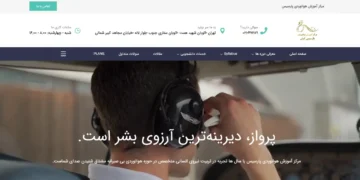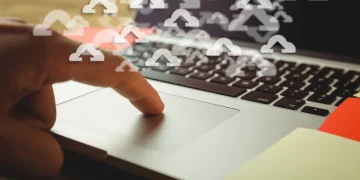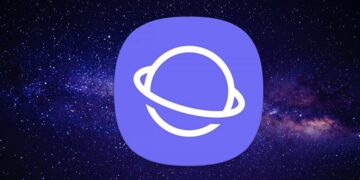RAM حافظه موقت کامپیوتر است که برای اجرای برنامه ها و پردازش داده ها استفاده می شود. هنگامی که رم پر است، سیستم کند می شود و مشکلاتی مانند شکار نرم افزار و کندی را تجربه می کند.
اما نگران نباشید! در این مقاله راه های ساده برای آزادسازی رم در ویندوز 10 را به شما آموزش می دهیم.با ما همراه باشید تا نحوه بهینه سازی کامپیوتر خود را یاد بگیرید.
رم کامپیوتر چیست؟
عبارت انگلیسی RAM مخفف Random Access Memory و حافظه کوتاه مدت کامپیوتر است. RAM کامپیوتر فرآیندهای فعال و فوری را روی یک حافظه جانبی روی مادربرد رایانه شما ذخیره می کند. این کش به عنوان مرکز حافظه اصلی دستگاه عمل می کند. رم بیشتر در رایانه به معنای انجام چند کار بیشتر است.
هدف از پر کردن رم کامپیوتر چیست؟
وقتی کل RAM پر شود، سیستم عامل نمی تواند اطلاعات جدید را ذخیره کند. این باعث کندی سیستم، خرابی و حتی خرابی می شود. وقتی کامپیوتر پر می شود، سیستم عامل باید از حافظه کندتر مانند هارد دیسک یا SSD به عنوان حافظه مجازی استفاده کند. این به طور قابل توجهی سرعت سیستم را کاهش می دهد.
راه های آزادسازی رم و افزایش سرعت
اگر قدرت پردازش ویندوز و سیستم عامل شما کند است و برنامه ها به خوبی اجرا نمی شوند، بهتر است روش های رم زیر را امتحان کنید:
برنامه ها را بدون برنامه حذف یا غیرفعال کنید
احتمالاً نرمافزاری را روی رایانهتان دانلود کردهاید که دیگر از آن استفاده نخواهید کرد، همراه با نرمافزار از پیش نصبشدهای که هرگز استفاده نکردهاید. اکنون که برنامه هایی را که بیشترین مصرف را در تب Process دارند شناسایی کرده اید، می توانید برنامه های غیر ضروری را از رایانه خود حذف کنید.
برای حذف برنامه ها در ویندوز 10 مراحل زیر را انجام دهید:
- • روی دکمه Start کلیک کنید و به تنظیمات بروید.
- • برنامه های کاربردی را انتخاب کنید.
- • Apps & Features را انتخاب کنید و روی دکمه Uninstall هر برنامه ای که می خواهید حذف کنید کلیک کنید.
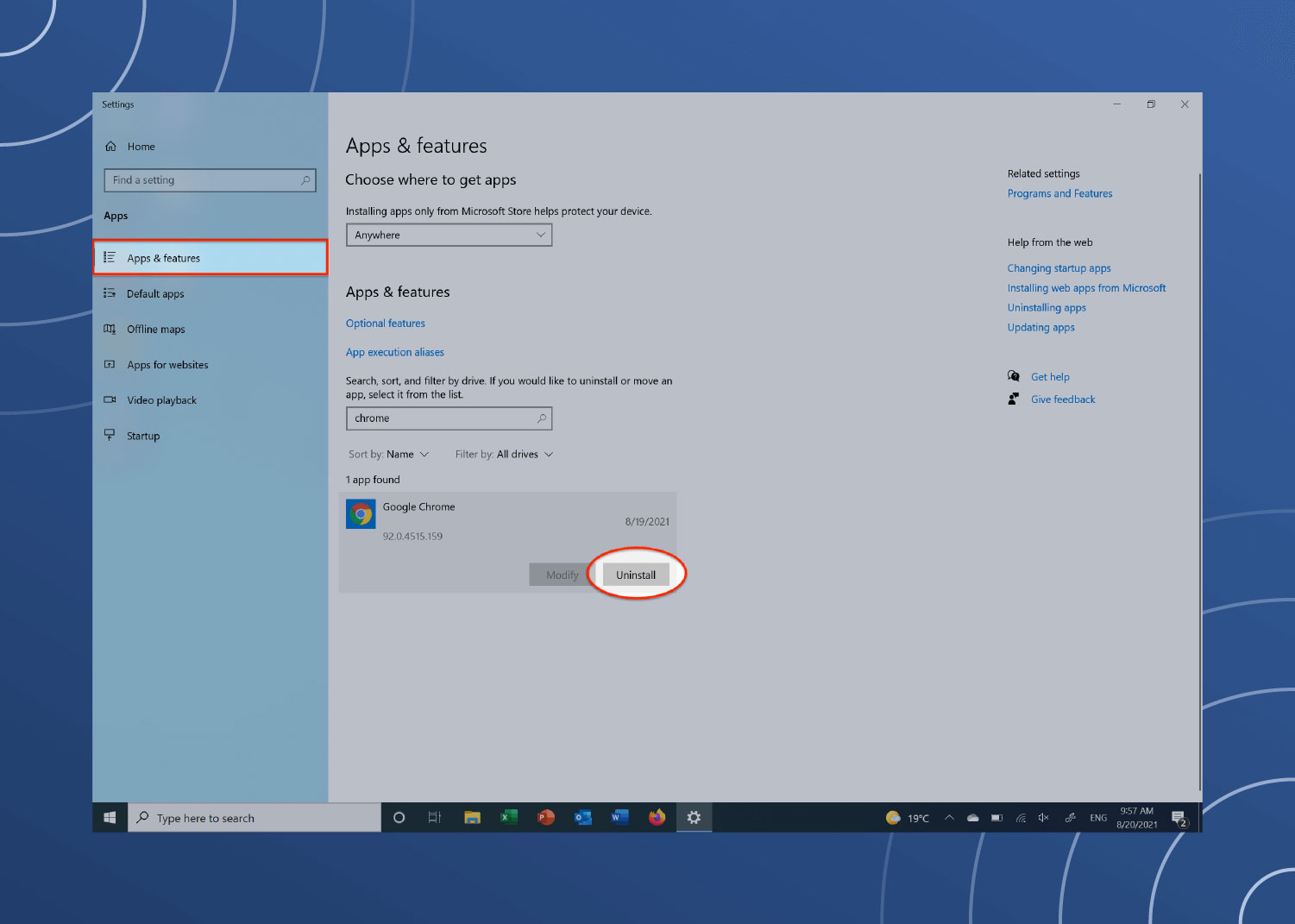
برنامه های پس زمینه را ببندید
برخی از برنامههای رایانهای که با ویندوز دانلود کردهاید، خودتان نصب یا دانلود کردهاید، بنابراین برنامهریزی شدهاند که در پسزمینه اجرا شوند. این برنامه ها اغلب باتری را خالی می کنند، رم و پهنای باند ندارند. در اینجا نحوه شناسایی و غیرفعال کردن برنامه های اصلی غیر ضروری برای انتشار حافظه آورده شده است:
- 1- به تنظیمات بروید.
- روی Privacy کلیک کنید.
- 3. پانل دسته در سمت چپ پنجره، Background Apps را انتخاب کنید.
- 4. برنامه هایی را که استفاده نمی کنید پیدا کنید و آنها را از حالت OFF تغییر دهید.
برنامههای پسزمینه، از نمایش اعلانها گرفته تا بهروزرسانیهای خودکار، اغلب کار با رایانه را برای شما آسانتر میکنند. اما زمانی که پر می شود، نظارت و در صورت لزوم غیرفعال کردن آن مهم است.
جلوه های بصری را غیرفعال کنید
جلوه های بصری که رایانه شما نمایش می دهد می تواند RAM قابل توجهی را مصرف کند. یکی از مزایای کامپیوتر کاهش جلوه های بصری است. اگر در آزاد کردن رم مشکل دارید و ترجیح می دهید تا حد امکان عملکرد را در اولویت قرار دهید، می توانید این جلوه های بصری را با جلوه های بهتر جایگزین کنید. برای کاهش جلوه های بصری رایانه خود در ویندوز 10 موارد زیر را انجام دهید:
- • روی File Explorer در نوار وظیفه یا از طریق دکمه Start کلیک کنید.
- • به سمت چپ پنجره رفته و این کامپیوتر را وصل کنید.
- • خواص را انتخاب کنید.
- • روی دکمه Settings در بخش Performance در تب Advanced کلیک کنید.
- • اگر می خواهید همه انیمیشن ها را غیرفعال کنید، تنظیم بهترین عملکرد یا جلوه های بصری خاصی را که می خواهید نگه دارید یا غیرفعال کنید را انتخاب کنید.
اگر می خواهید بازی های آنلاین و بازی های رایانه شخصی را تجربه کنید و نمایش انیمیشن مناسب مهم است، شاید برای افزایش سرعت رم خرید قوچ راه حل بهتری برای شما
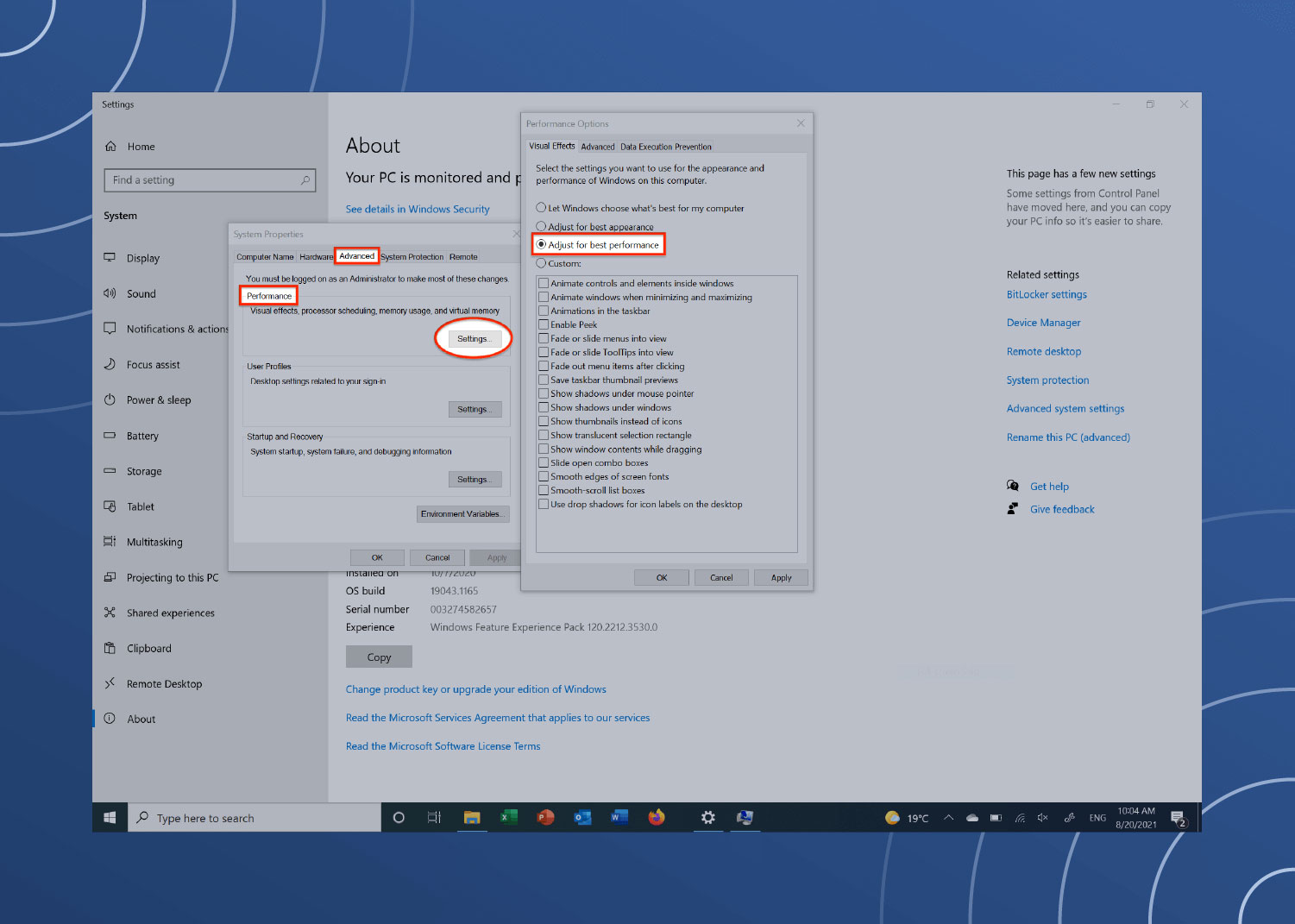
به روز رسانی نرم افزار
بهروزرسانیهای نرمافزار ممکن است در کوتاهمدت مهم به نظر نرسند، اما در نهایت متوجه خواهید شد که چقدر بهروزرسانی رایانه و نرمافزار آن ضروری است. نرم افزارها و درایورهای قدیمی اغلب به رم بیشتری نیاز دارند، بنابراین به روز رسانی برای تخصیص بهتر رم ضروری است. تنها با یک آپدیت ساده می توانید ظرفیت کامپیوتر خود را افزایش دهید.
با افزایش فایل پیجینگ، رم را تخلیه کنید
البته یکی از راه های ایجاد رم کامپیوتر، افزایش فایل پیجینگ است. یک فایل پیجینگ می تواند از کند شدن رایانه شما حتی زمانی که رم آن کم است جلوگیری کند. اما از آنجایی که بر روی هارد دیسک شما ذخیره می شود، برخلاف RAM، کامپیوتر شما به طور خودکار هنگام راه اندازی مجدد کامپیوتر پاک نمی شود. شما باید این کار را به صورت دستی انجام دهید:
- • روی دکمه Start کلیک کنید و “Registry Editor” را در نوار جستجو تایپ کنید.
- • در صورت درخواست، روی Yes کلیک کنید تا تغییری در ویرایشگر رجیستری در دستگاه خود ایجاد کنید
- • در سمت چپ پنجره، روی صفحه به پایین بروید و روی HKEY_LOCAL_MACHINE کلیک کنید.
- • سیستم را انتخاب کنید.
- • CurrentControlset و سپس Control را انتخاب کنید.
- • Session Manager را انتخاب کرده و روی Memory Management کلیک کنید.
- • گزینه ClearPageFileAtshutdown را انتخاب کنید.
- • در کادر Value data عدد “1” را وارد کرده و روی دکمه “OK” کلیک کنید.
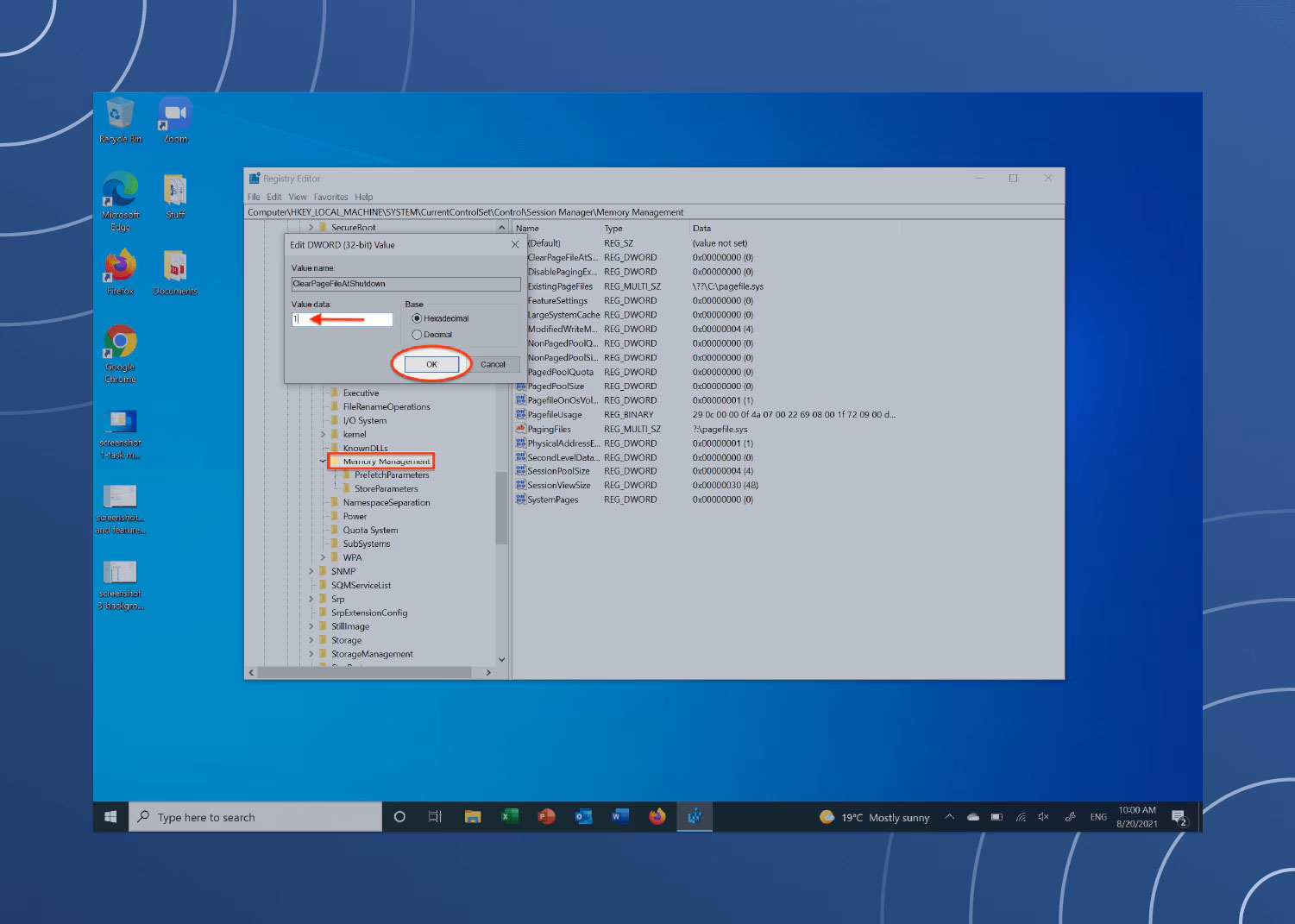
از رم بیشتر استفاده کنید
یکی از موثرترین راه ها برای بهبود عملکرد کامپیوتر، افزایش رم است. افزایش ظرفیت رم به شما این امکان را می دهد که چندین برنامه را به طور همزمان و بدون کاهش سرعت بارگذاری کنید، فایل های حجیم را بارگذاری کنید و تجربه کاربری بهتری داشته باشید.
برای ارتقا رم می توانید رم های جدید با ظرفیت بالاتر خریداری کرده و به سیستم خود اضافه کنید. قبل از خرید قوچباید مطمئن شوید که رم جدید با مادربرد و سایر قسمت های سیستم سازگار است.
برای مشاهده میزان رم در ویندوز 10 مراحل زیر را انجام دهید:
- • به نوار وظیفه ویندوز بروید و Task Manager را باز کنید.
- • روی تب Memory در سمت چپ پنجره کلیک کنید تا مقدار RAM و کل مقدار RAM موجود را مشاهده کنید.
نظارت بر مصرف رم با Task Manager
Task Manager دقیقاً به شما نشان می دهد که کدام برنامه ها و فرآیندها بیشترین میزان RAM را مصرف می کنند تا بتوانید آنها را بیشتر مدیریت کنید. نحوه باز کردن Task Manager در ویندوز 10 به شرح زیر است:
- • روی دکمه شروع می شود روی Search Manager و Search Manager کلیک کنید یا از Ctrl+Shift+ESC یا Ctrl+Alt+Delete استفاده کنید.
- • روشن است جزئیات بیشتر کلیک کنید تا پنجره باز شود.
- • در عملیات در حافظه کلیک کنید. این همه فرآیندها را از کمترین تا بالاترین میزان مصرف رم رتبه بندی می کند.
نتیجه گیری
با پیروی از این نکات و روشها برای آزاد کردن رم رایانه، میتوانیم به راحتی رایانه شما را راهاندازی کنیم و سرعت و عملکرد دستگاه شما را بهبود ببخشیم. به خاطر داشته باشید که نگهداری منظم سیستم و به روز رسانی ویندوز در حفظ عملکرد بهینه کامپیوتر بسیار موثر است. اگر راه دیگری برای آزاد کردن رم در ویندوز 10 می شناسید، به ما اطلاع دهید.
برای دوستان خود ارسال کنید
منبع: https://toranji.ir/2025/01/26/%DA%86%DA%AF%D9%88%D9%86%D9%87-%D8%B1%D9%85-%DA%A9%D8%A7%D9%85%D9%BE%DB%8C%D9%88%D8%AA%D8%B1-%D8%B1%D8%A7-%D8%AF%D8%B1-%D9%88%DB%8C%D9%86%D8%AF%D9%88%D8%B2-10-%D8%AE%D8%A7%D9%84%DB%8C-%DA%A9%D9%86/
تحریریه ICTNN شبکه خبری